Bios setup یا در اصطلاح بایوس لپ تاپ سونی یکی از مهم ترین بخش های این دستگاه است که میتوانید از طریق آن، اطلاعات لازم در زمینه نحوه عملکرد سیستم، سلامت سیستم و نوع بوت در لپ تاپ را به دست آورید. از دیگر دسترسی هایی که این بخش به شما میدهد، اورکلاک کردن(افزایش کارایی قطعه به وسیله افزایش شدت ولتاژ در قطعه) سیستم نرم افزاری است.
تنظیمات بایوس بخشی است که افراد معمولا به جهت ترس از بروز اختلال در سیستم نرم افزاری و سخت افزاری تمایلی برای ورود به این قسمت را ندارد. برخی هیچ اطلاعی از نحوه ورود به این بخش را ندارند. در این مقاله به نحوه ورود به بایوس لپ تاپ sony و مراحل تنظیمات این بخش و تعمیر لپ تاپ سونی خواهیم پرداخت.

نحوه ورود به بایوس لپ تاپ سونی
نحوه ورود به بایوس به برند و مدل لپ تاپ بستگی دارد اما کلید F2 در اغلب لپ تاپ ها راه ورود به تنظیمات بایوس است. ما در این بخش صرفا به نحوه ورود به بایوس لپ تاپ سونی خواهیم پرداخت. سونی برای رفتن به تنظیمات بایوس راه دیگری را پیش روی کاربران قرار داده است.
برای دسترسی به این بخش ابتدا با فشار دادن و نگه داشتن کلید Power به مدت چند ثانیه لپ تاپ را خاموش کنید. سپس برای روشن شدن لپ تاپ Sony جهت ورود به تنظیمات بایوس کلید ASSIST را به مدت چند ثانیه نگه دارید تا لپ تاپ روشن گردد. در پنجره بعد مشاهده می کنید که در کنار عبارت Start BIOS setup کلید F2 نمایش داده شده است که با فشردن آن از روی کیبورد وارد محیط بایوس خواهید شد.
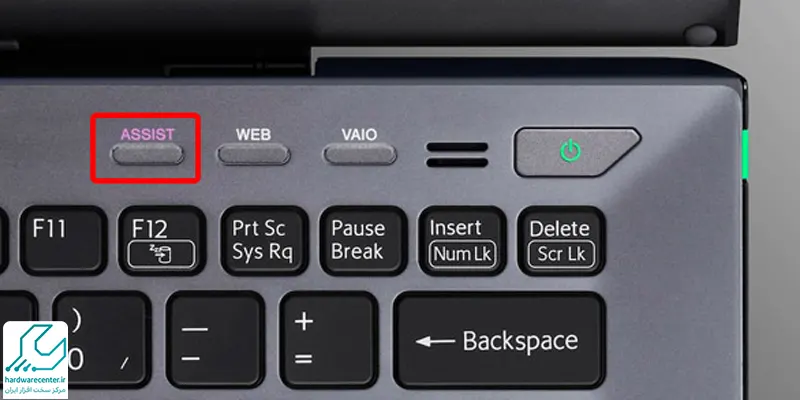
مراحل تنظیمات بایوس لپ تاپ سونی
نحوه ورود به تنظیم بایوس را گفتیم؛ اگر مراحل گفته شده با موفقیت طی شد و به بخش تنظیمات ورود کردید، گزینه Security را انتخاب کنید. در این بخش باید زیر منو Secure Boot Menu را را جستجو کرده و بیابید. در این قسمت شما امکان غیر فعال سازی Secure Boot Control را دارید. در نتیجه میتوانید برای غیر فعال سازی Secure Boot Control گزینه Disabled را انتخاب کنید.
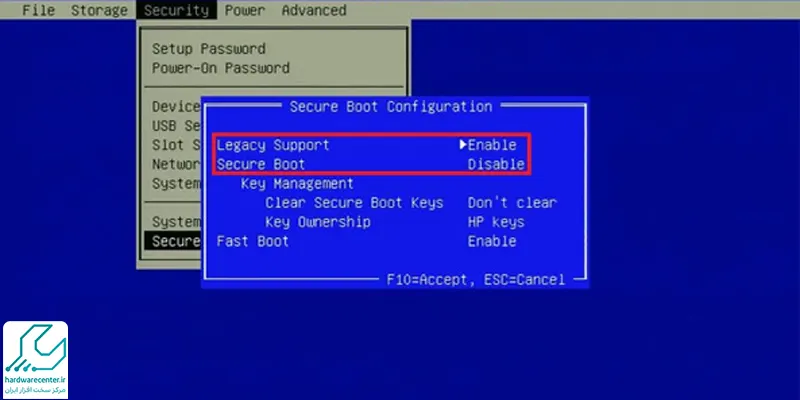
بعد از انجام مرحله قبلی با استفاده از منوی Boot، قسمت Launch CSM را فعال کنید. برای انجام این کار پس از انتخاب Launch CSM، گزینه Enabled را انتخاب کنید. اقدامات گفته شده تنظیماتی است که در بایوس لپ تاپ سونی صورت میگیرد و در عملکرد لپ تاپ بسیار موثر است.
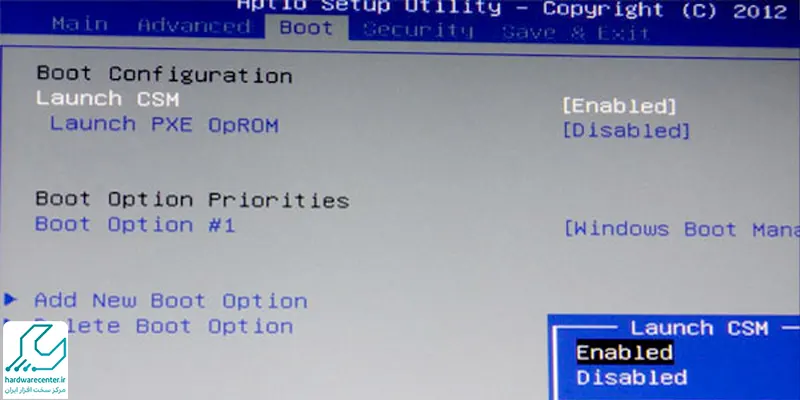
مراحل آپدیت بایوس لپ تاپ سونی
برای آپدیت بایوس لپ تاپ سونی لازم است از طریق وب سایت رسمی این کمپانی اقدام کنید. مدل لپ تاپ مورد نظر را در وب سایت انتخاب کرده و در بخش Driver & Tools سیستم عامل را مشخص کنید. اگر نسخه ی جدیدی برای بایوس ارائه شده باشد در این بخش خواهد بود که میتوانید همین جا دانلود کرده و با فشار دادن کلید F2 وارد تنظیمات بایوس شوید. سپس به قسمت Advanced رفته و گزینه Start Easy Flash را انتخاب کنید. در آخر لازم است لپ تاپ را ریستارت کنید تا به روز رسانی با موفقیت صورت گیرد.
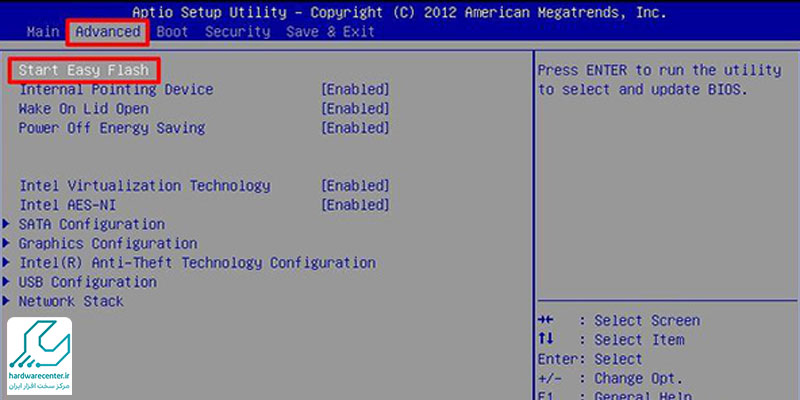
نمایندگی تعمیر لپ تاپ سونی
نمایندگی یک برند وظیفه دارد از اعتبار و اصالت محصولات تولید شده در کمپانی مورد نظر حمایت کند. نمایندگی سونی نیز بر مبنای همین اصل تمام تلاش خود را به کار بسته است تا خدماتی در خور با کیفیت محصولات سونی، به کاربران این برند ارائه دهد. در همین راستا تکنسین هایی مجرب و متخصص را در محیطی پیشرفته و مدرن گرد هم آورده است تا خدمات تعمیری خود را به استاندارد های روز دنیا نزدیک کند. این مرکز رضایت مشتریان را در راس تمامی امور خود قرار داده و برای جلب این رضایت از هیچ تلاشی دریغ نمیکند.
برای کسب اطلاعات بیشتر مطالعه آموزش پنهان کردن درایو های لپ تاپ سونی به شما پبشنهاد می شود.
دانلود بایوس لپ تاپ سونی
برای دانلود بایوس لپ تاپ سونی، میتوانید از یکی از روشهای زیر استفاده کنید:
مراجعه به وب سایت رسمی سونی
سونی یک بخش اختصاصی در وب سایت خود دارد که فایلهای بایوس را برای محصولات مختلف خود را ارائه میدهد. برای دانلود بایوس لپ تاپ سونی، مراحل زیر را دنبال کنید:
- به وب سایت رسمی سونی مراجعه کنید.
- در قسمت جستجو، عبارت “bios” را وارد کنید.
- از نتایج جستجو، لینک مربوط به بایوس لپ تاپ سونی خود را پیدا کنید.
- روی لینک کلیک کنید تا صفحه دانلود باز شود.
- فایل بایوس را دانلود کنید.
استفاده از سایتهای دانلود بایوس
سایتهای مختلفی وجود دارند که فایلهای بایوس برای محصولات مختلف را ارائه میدهند، برای دانلود بایوس لپ تاپ سونی، میتوانید از یکی از این سایتها استفاده کنید.
هنگام انتخاب سایت دانلود بایوس، دقت کنید که سایت مورد نظر معتبر باشد و فایلهای بایوس را به صورت رایگان و بدون ویروس ارائه دهد.
مراجعه به نمایندگی تعمیرات
اگر نمیتوانید بایوس لپ تاپ خود را به صورت آنلاین دانلود کنید، میتوانید برای دریافت فایل بایوس به نمایندگی تعمیرات مجاز لپ تاپ سونی مراجعه کنید.
هنگام مراجعه به نمایندگی تعمیرات، حتماً مدل و شماره سریال لپ تاپ خود را همراه داشته باشید تا بتوانید فایل بایوس مناسب را دریافت کنید.
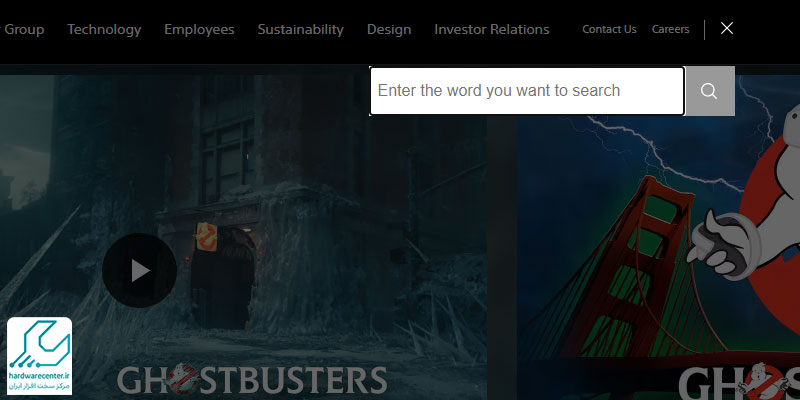
مراحل نصب بایوس لپ تاپ سونی
- فایل بایوس را که دانلود کردهاید، در یک درایو فلش USB یا DVD کپی کنید.
- لپ تاپ خود را خاموش کنید.
- درایو فلش USB یا DVD را به لپ تاپ وصل کنید.
- لپ تاپ خود را روشن کنید.
- هنگامی که لپ تاپ روشن شد، کلیدها را فشار دهید تا وارد محیط نصب بایوس شوید. معمولاً کلیدهای مورد نیاز برای ورود به محیط نصب بایوس بر روی صفحه نمایش ظاهر میشوند.
- در محیط نصب بایوس، فایل بایوس را انتخاب کنید و روی دکمه “Install” کلیک کنید.
- مراحل نصب بایوس را دنبال کنید.
- پس از نصب بایوس، لپ تاپ شما مجدداً راهاندازی میشود.
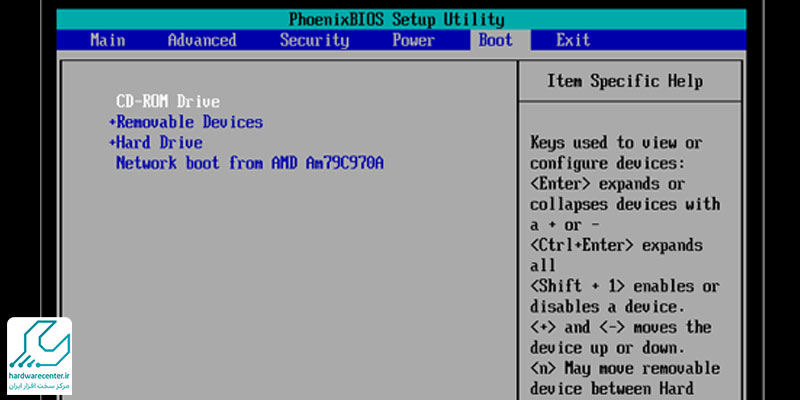
آپدیت بایوس لپ تاپ سونی وایو
آپدیت بایوس لپ تاپ سونی وایو یک فرآیند ساده است که می تواند مزایای زیادی برای دستگاه شما داشته باشد. بایوس، یک برنامه کوچک است که در مادربرد لپ تاپ شما ذخیره می شود و کنترل بسیاری از عملکردهای اساسی دستگاه شما را بر عهده دارد. آپدیت بایوس می تواند عملکرد دستگاه شما را بهبود بخشد، مشکلات را برطرف کند و از بروز مشکلات امنیتی جلوگیری کند.
برای آپدیت بایوس لپ تاپ سونی وایو، مراحل زیر را دنبال کنید:
- به وب سایت رسمی سونی بروید و مدل لپ تاپ خود را جستجو کنید.
- در بخش Driver & Tools، مشخصات سیستم عامل خود را انتخاب کنید.
- اگر نسخه جدیدی از بایوس برای لپ تاپ شما در دسترس باشد، آن را دانلود کنید.
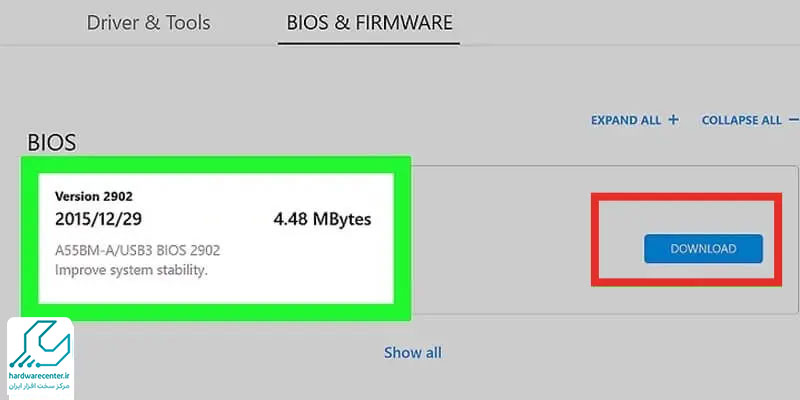
- فایل دانلود شده را در یک پوشه مناسب ذخیره کنید.
- لپ تاپ خود را خاموش کنید و آن را از پریز برق جدا کنید.
- فلش مموری USB خود را به لپ تاپ متصل کنید.
- لپ تاپ خود را روشن کنید و کلید F2 را فشار دهید تا وارد تنظیمات بایوس شوید.
- در صفحه تنظیمات بایوس، به بخش Advanced بروید.
- گزینه Start Easy Flash را انتخاب کنید.
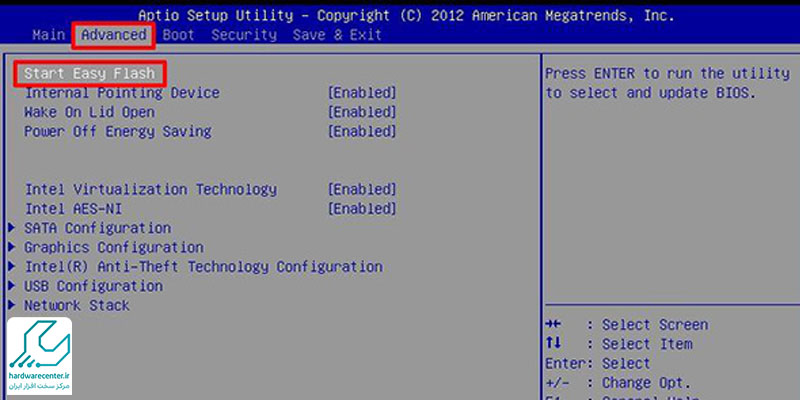
- در صفحه بعدی، فایل بایوس دانلود شده را انتخاب کنید.
- گزینه Yes را انتخاب کنید تا فرآیند آپدیت آغاز شود.
توجه:
- قبل از شروع فرآیند آپدیت، مطمئن شوید که لپ تاپ شما به برق متصل است.
- در طول فرآیند آپدیت، لپ تاپ خود را خاموش نکنید یا آن را از برق جدا نکنید.
- اگر در طول فرآیند آپدیت خطایی رخ داد، لپ تاپ خود را خاموش کرده و آن را از برق جدا کنید. سپس، لپ تاپ خود را دوباره روشن کنید و فرآیند آپدیت را دوباره امتحان کنید.
- پس از تکمیل فرآیند آپدیت، لپ تاپ خود را مجدداً راه اندازی کنید.
وظایف بایوس در لپ تاپ سونی
بایوس (BIOS) در لپتاپ سونی نقش بسیار حیاتی و اساسی در راهاندازی سیستم دارد و به عنوان اولین نرمافزار اجرایی، وظایف متعددی را بر عهده دارد. این سیستم ورودی/خروجی پایه، سختافزار لپتاپ مانند رم، پردازنده، هارد و دیگر اجزای حیاتی را شناسایی کرده و تست اولیه آنها را انجام میدهد تا از صحت عملکرد آنها پیش از بارگذاری سیستمعامل مطمئن شود. همچنین تنظیمات مربوط به بوت، ساعت سیستم، رمزگذاری، و اولویتهای راهاندازی از طریق بایوس مدیریت میشوند. در صورت بروز اختلال در عملکرد بایوس، لپتاپ اصلاً روشن نمی شود یا به درستی کار نمی کند.
کاربرد دکمه vaio در لپ تاپ سونی
دکمه VAIO در لپتاپهای سونی به عنوان یک کلید اختصاصی طراحی شده که بسته به مدل دستگاه و نرمافزارهای نصبشده، وظایف متفاوتی را انجام میدهد. در اغلب موارد، این دکمه برای اجرای برنامههایی مانند VAIO Care یا VAIO Control Center استفاده میشود که ابزارهایی برای عیبیابی، بروزرسانی درایورها، بررسی سلامت سیستم و انجام تنظیمات پشتیبانگیری هستند.
در برخی مدلها، فشردن این دکمه هنگام روشن کردن لپتاپ میتواند به منوی بازیابی سیستم (System Recovery) یا حالت تعمیرات وارد شود. همچنین در برخی دیگر از لپتاپها، دکمه VAIO به منظور اجرای سریع نرمافزارهای چندرسانهای مانند پخشکننده ویدیو یا موزیک اختصاص داده شده است. بسته به مدل دستگاه، ممکن است عملکرد این دکمه از طریق تنظیمات نیز قابل تغییر باشد. در مجموع، هدف اصلی از طراحی دکمه VAIO فراهم کردن دسترسی سریعتر به ابزارها و خدمات نرمافزاری سونی برای کاربران است.
سوالات پرتکرار کاربران از کارشاناسان جهت آپدیت بایوس لپ تاپ سونی
برای حذف رمز بایوس لپ تاپ سونی و نصب ویندوز جدید، می توانید از یکی از روش های زیر استفاده کنید:
روش اول
استفاده از بایوس پشتیبان
اگر از قبل از بایوس لپ تاپ خود نسخه پشتیبان تهیه کرده اید، می توانید از آن برای بازیابی بایوس و حذف رمز استفاده کنید. برای این کار، مراحل زیر را دنبال کنید:
- لپ تاپ خود را خاموش کنید و آن را از برق جدا کنید.
- فلش مموری USB خود را به لپ تاپ وصل کنید.
- لپ تاپ خود را روشن کنید و کلید F2 را فشار دهید تا وارد تنظیمات بایوس شوید.
- در صفحه تنظیمات بایوس، به بخش Advanced بروید.
- گزینه Restore BIOS را انتخاب کنید.
- در صفحه بعدی، فایل بایوس پشتیبان را انتخاب کنید.
- گزینه Yes را انتخاب کنید تا فرآیند بازیابی آغاز شود.
پس از تکمیل فرآیند بازیابی، بایوس شما به تنظیمات پیش فرض کارخانه باز خواهد گشت و رمز آن حذف خواهد شد. اکنون می توانید ویندوز جدید را نصب کنید.
روش دوم
استفاده از برنامه CMOS Clear
اگر از بایوس، پشتیبان تهیه نکرده اید، می توانید از برنامه CMOS Clear برای حذف رمز بایوس استفاده کنید. این برنامه با پاک کردن تنظیمات بایوس، رمز آن را نیز حذف می کند.
برای استفاده از برنامه CMOS Clear، مراحل زیر را دنبال کنید:
- لپ تاپ خود را خاموش کنید و آن را از برق جدا کنید.
- باتری CMOS را از مادربرد لپ تاپ جدا کنید.
- منتظر بمانید تا چند دقیقه بگذرد.
- باتری CMOS را دوباره به مادربرد وصل کنید.
- لپ تاپ خود را روشن کنید.
پس از روشن شدن لپ تاپ، بایوس شما به تنظیمات پیش فرض کارخانه باز خواهد گشت و رمز آن حذف خواهد شد. اکنون می توانید ویندوز جدید را نصب کنید.
روش سوم
استفاده از روش سخت افزاری
در صورتی که هیچ یک از روش های بالا برای شما کارساز نبود، می توانید از روش سخت افزاری برای حذف رمز بایوس استفاده کنید. این روش کمی دشوار است و نیاز به مهارت خاصی دارد.
برای استفاده از روش سخت افزاری، باید مادربرد لپ تاپ خود را باز کنید و یک جامپر را در موقعیت خاصی قرار دهید. این کار باعث می شود تا بایوس شما به تنظیمات پیش فرض کارخانه بازگردد و رمز آن حذف شود. برای انجام این کار، باید دفترچه راهنمای لپ تاپ خود را بررسی کنید تا موقعیت جامپر را پیدا کنید.
بله، بایوس شما ممکن است مانند هر قطعه ی دیگر لپ تاپ سونی خراب شود. مراقب علائمی مانند بوت نشدن سیستم عامل، خاموش شدن تصادفی و BSOD باشید. مشکلات CMOS می تواند منجر به خرابی بایوس شود. ویروسها، نوسانات برق و بهروزرسانیهای ناموفق دلایل رایجی هستند.
شایع ترین علائم خرابی بایوس در لپ تاپ سونی یا هر رایانه دیگری عبارتند از:
- لپ تاپ پس از به روز رسانی بایوس از کار افتاد.
- لپ تاپ کار نمی کند.
- لپ تاپ روشن و سپس خاموش می شود.
- لپ تاپ ارور دمای بالا میدهد
- لپ تاپ روشن می شود اما صفحه نمایش سیاه باقی می ماند.
در برخی مدلهای جدیدتر، به جای F2، باید کلید Assist را فشار داده و نگه دارید.در واقع باید به جای فشار دادن کلید پاور از Assist استفاده کنید.
بایوس (BIOS) که مخفف “Basic Input/Output System” است، نرمافزاری است که در حافظه غیر فرار (ROM) کامپیوتر ذخیره میشود و به سیستمعامل اجازه میدهد تا با سختافزار کامپیوتر ارتباط برقرار کند. بایوس در ابتدای روشن شدن سیستم، مسئول راهاندازی و آزمایش اجزای سختافزاری مانند پردازنده، حافظه RAM، و دیسکهای سخت است. همچنین، بایوس تنظیمات مربوط به سختافزار و سیستمعامل را از طریق یک محیط کاربری ساده به نام “Setup” مدیریت میکند.
یکی از وظایف اصلی بایوس، شناسایی و راهاندازی دستگاههای مختلف سیستم است و پس از آن، کنترل به سیستمعامل داده میشود تا ادامه روند راهاندازی سیستم انجام شود. بایوس معمولاً به عنوان یک رابط میان نرمافزار و سختافزار کامپیوتر عمل میکند. بهطور کلی، بایوس تنظیماتی مانند ترتیب بوت، پیکربندی پردازنده، تنظیمات ذخیرهسازی و رم را کنترل میکند و نقش حیاتی در راهاندازی درست سیستم ایفا میکند.


10 دیدگاه. دیدگاه تازه ای بنویسید
سلام
من یه لب تاب سونی گرفتم
کلید assist رو نداره
هیچجوریم نتونستم وارد بایوس بشم
مدل لب تاب Svf153b1gn هست
ممنون میشم راهنماییم کنین
درود، لپ تاپ خودتون رو ری استارت کنید ، وقتی ری استارت شد کلید F2 رو چند بار بزنید تا صفحه بایوس باز بشه
سلام وقت بخیر، لب تاپ من سونی وایو FW هستش اما تو قسمت بایوس اصلا تنظیماتش محدوده، مثلا دنبال تنظیمات Virtualization Technology اما هیچی نمیاره، لطفا راهنمایی کنید، ممنون
درود ، بایوس لپ تاپ خودتون رو به روز کنید اگر تنظیمات بیشتری بهش اضافه نشد ممکنه که لپ تاپ شما این آیتم رو ساپورت نکنه
موفق باشید
درود بر شما
باتوجه به توضیحات بالا من یک مشکلی دارم که راه حلش رو فراموش کردم .
در زمان نصب سیستم عامل در قسمت پارتیشن بندی خطایی میده مبنی بر اینکه سخت افزار قفل هست . یک همچین پیامی Windows cannot be installed to this disk. This computer’s hardware may not support booting to this disk Ensure the disk’s controller is enabled in the computer’s BIOS menu . مطالب رو جستجو زیادی کردم ولی جواب نگرفتم . در تنظیمات بایوس سیستم هم امکانات خیلی کمی دراختیار دارم و طبق گفته شما اصلا در قسمت سکوریتی مطالب شما رو ندارم فقط میتونم پسورد بزارم . زمان سیستم و تغییر اولویت بوت . هارد هم خشک هستش و ویندوز نداره . ممنون میشم یک سر نخ به من بدید که یادم بیاد دفعه قبل چه کاری رو انجام داده بودم
درود ، معمولا این ارور زمانی رخ میده که دیسک شما از نوع eMMC باشه، برای رفع این مشکل و نصب ویندوز باید از نرم افزار rufus استفاده کنید که میتونید از اینجا دریافت کنید.

بعد از انتخاب فایل iso ویندوز خودتون ، گزینه GPT partition scheme for UEFI computer رو مانند تصویر زیر انتخاب کنید و در نهایت گزینه استارت رو بزنید.
سلام من رمز بایوس لپ تاپ سونی خودم رو فراموش کردم. از چه روشی میتونم حذفش کنم و ویندوز رو عوض کنم؟؟ ممنون
درود، اینکار باید توسط کارشناس انجام بشه ، شما میتونید به یکی از شعب ما در تهران و کرج مراجعه کنید
سلام
لبتاب من سونی مدل VGN-N365E هست
تو بایوس جلوی بوت فلش که میخوام ویندوز عوض کنم ستاره داره و نمیزاره بخونه فلش رو تا ویندوز عوض کنم
دئ وئ دئ اکسترنال هم دارم بازم نمیخونه چه کنم
درود بر شما دوست عزیز
شما بعد از روشن شدن لپ تاپ و یا ری استارت کردن سیستم وارد BIOS شوید. در قسمت تنظیمات انتخاب کنید سیستم شما با یو اس بی درایو بالا بیاد اگر از این روش استفاده کردید و نتیجه ای نگرفتید لطفا تنظیمات بایوس لپ تاپتان را به اول برگردانده و از طریق شماره های درج شده در سایت با کارشناسان و متخصصان ما در نمایندگی سونی در ارتباط باشید.